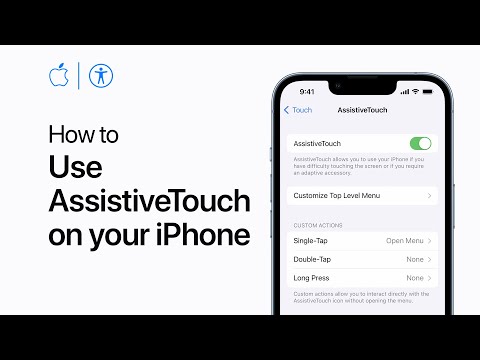Uanset om du er irriteret over musikken og lyden af slik, der eksploderer, eller du bare skal spille spillet i stilhed, er det let at slukke for lyden i Candy Crush Soda Saga. Selvom du ikke får den fulde oplevelse af Candy Crush Soda Saga, er muting -muligheden noget, du kan gøre både på Facebook eller i mobilspil -appen.
Trin
Metode 1 af 2: Muting på Facebook

Trin 1. Gå til Facebook
Besøg fra enhver webbrowser.

Trin 2. Log ind
Brug din Facebook -konto og adgangskode til at logge ind. Loginfelterne findes i øverste højre hjørne af siden. Klik på knappen "Log ind" for at fortsætte.

Trin 3. Se apps
På venstre panel, halvvejs til den nederste del, er området til dine apps med deres egne hurtige links.

Trin 4. Start Candy Crush Soda
Klik på "Candy Crush Soda" fra denne liste. App'en indlæses som et Flash -spil på Facebook.

Trin 5. Sluk for baggrundsmusikken
I nederste venstre hjørne af spilappen er en gearknap. Klik på den for at udvide menuen. Der er tre knapper her. Den første fra venstre er til musik. Klik på denne knap for at slå baggrundsmusikken fra.
Knappen bliver nedtonet med et skråstreg på for at angive, at den er slået fra. Du hører ikke længere musik fra spillet

Trin 6. Sluk for lydeffekterne
Den næste knap efter musik er til lydeffekter. Klik på denne knap for at slå lyden fra.
Knappen bliver nedtonet med et skråstreg på for at angive, at den er slået fra. Du vil ikke høre nogen lyde, mens du spiller spillet længere
Metode 2 af 2: Lydløs i appen Mobile Game

Trin 1. Start Candy Crush Soda -appen
Se efter Candy Crush Soda -appen på din mobilenhed. Det er den med appikonet med Candy Crush -slikene med Soda -banneret på toppen. Tryk på den for at starte den.

Trin 2. Tryk på den grønne “Afspil” -knap
Du kommer ind i spilkortet.

Trin 3. Sluk for baggrundsmusikken
I nederste venstre hjørne af spilappen er en gearknap. Tryk på den for at udvide menuen. Der er tre knapper her. Den første fra venstre er til musik. Tryk på denne knap for at slå baggrundsmusikken fra.
Knappen bliver nedtonet med et skråstreg på for at angive, at den er slået fra. Du hører ikke længere musik fra spillet

Trin 4. Sluk for lydeffekterne
Den næste knap efter musik er til lydeffekter. Tryk på denne knap for at slå lyden fra.